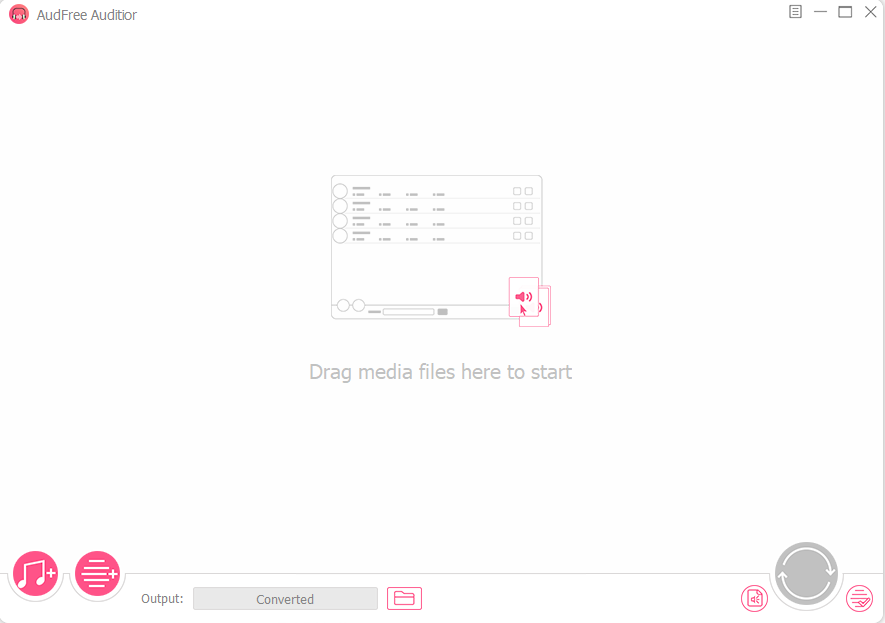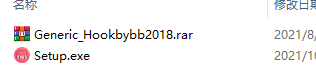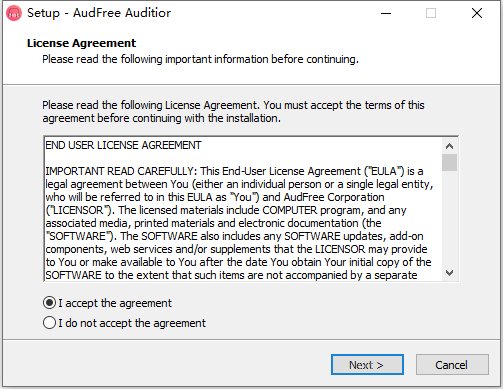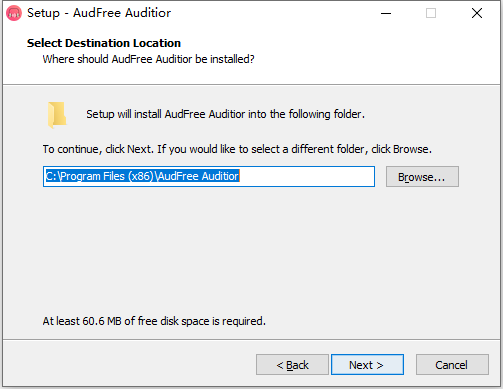AudFree Auditior破解版是一个好用的音频转换小工具,主要是将音频转换为 MP3、FLAC、AAC 等。智能工具,可将 M4P 音乐和 AA/AAX 有声读物转换为 MP3 文件,方便用户在各种设备和地方进行播放和使用,让您可以随时随地自由享受任何音乐。无损转换,不影响品质,那您将永远你获得高质量音乐,转换简单,选择你要转换的文件,进行简单的选择和设置,然后就能够转换,非常不错,破解版,含破解补丁文件,有需要的朋友不要错过了!
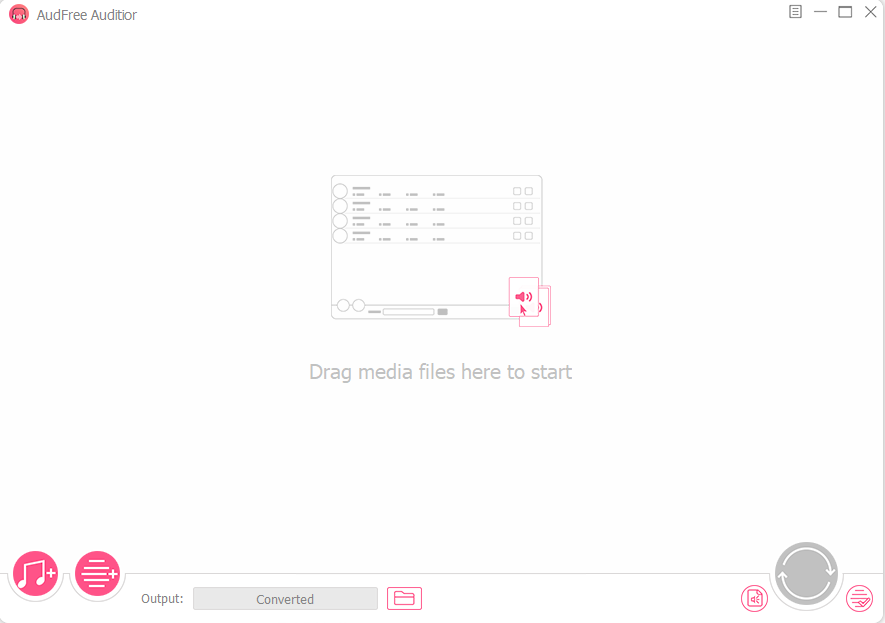
安装激活教程
1、在本站下载并解压,如图所示
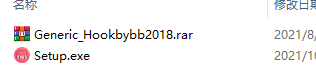
2、安装程序,勾选我接受
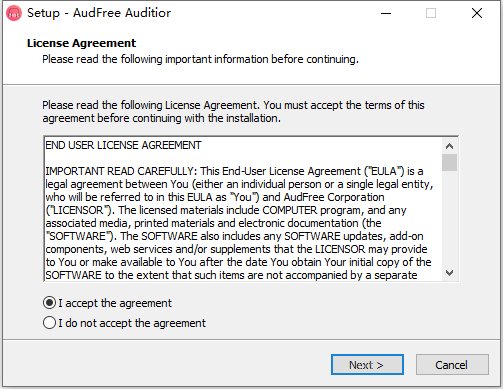
3、选择软件安装路径
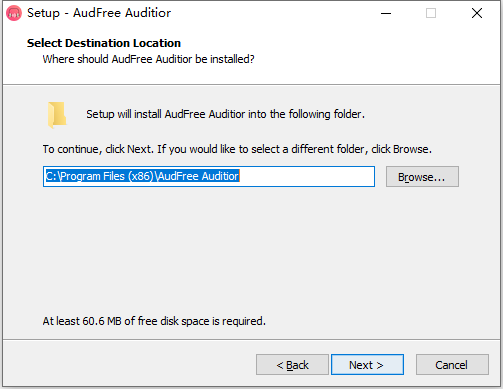
4、安装完成, 将破解补丁文件复制到安装目录中
功能特色
1、适用于所有类型音频的综合音频转换器
最好的音频转换器
不同的音频文件始终具有仅与授权设备兼容的特殊格式。要在几乎所有流行的播放器上播放音轨,最好的方法是将它们转换为通用音频格式。
无论您收集哪种音频文件,无论是Apple Music或iTunes M4P歌曲,还是Audible AA、AAX有声读物,甚至是MP3、FLAC、WAV、OGG、AudFree Audio Converter for Windows和Mac等普通音频文件格式成为你最好的助手。
它可以将多种音轨完全转换为流行的文件格式,让您可以随时随地自由享受任何音乐。
2、全功能Apple Music转换器和有声书转换器
m4p音乐转换器
将Apple Music无损转换为MP3、FLAC等
由于独特的M4P格式,您无法在最流行的设备上播放超过5000万首音乐歌曲。感谢AudFree Apple Music Converter,您可以将Apple Music和iTunes M4P歌曲转换为MP3、FLAC等,以便自由播放。而且您可以将所有Apple Music歌曲永久保存在您的iTunes资料库中,即使没有订阅也可以收听它们。
有声读物转换器
将AAX/AA转换为MP3和其他常见格式
除了是最好的Apple Music转换器之外,AudFree iTunes音频转换器还充当功能强大的Audible到MP3转换器和iTunes有声读物转换器。它能够以零质量损失将iTunes M4B、M4A和Audible AA、AAX书籍转换为纯音频格式。只需点击几下,您就可以在所有流行设备上收听有声读物。
3、将各种音频转换为MP3、FLAC、WAV、M4A等。
作为非凡的音频转换器,AudFree Auditior使您能够将Apple Music M4P歌曲、播放列表、iTunes M4B、M4A有声读物和Audible AA、AAX文件转换为其他普通格式。但是,如果您的音频收藏是普通音频文件,您还可以使用此智能工具包将音频文件转换为其他格式,如MP3、AAC、WAV、FLAC、M4A、M4B,只需单击一下,速度将提高30倍。
4、通过定制制作专属的高品质音频
自定义输出音频设置
AudFree Auditior允许您通过更改音频参数(如编解码器、比特率、采样率、速度、音频通道、音量等)来个性化输出音频质量。
保持有声读物的无损质量
当您将AA和AAX有声读物转换为MP3等时,顶级有声读物转换器为AA、AAX提供100%无损的输出格式。
5、关于AudFree试听器的更多信息
30倍音频转换速度
以高达30倍的速度转换Apple Music、Audible和iTunes书籍和其他音频文件。
编辑有声读物ID标签
保留和编辑输出音频的ID3标签,包括标题、专辑、艺术家、流派等。
拆分有声读物
内置拆分器可以按章节或固定时间范围将大型有声读物拆分成小部分。
批量音频转换
完美支持批量转换,一次添加数百首歌曲即可转换。
使用帮助
1、导入M4P歌曲或AA/AAX有声读物
启动AudFree Auditior后,该应用程序将同时加载。之后,您可以在电脑硬盘上找到歌曲、有声读物等音频文件,然后将需要转换的曲目拖到AudFree Auditior for Mac的转换窗口中。如果您愿意,
您还可以使用“添加”按钮导入音频。要添加音频文件,只需单击第一个按钮。否则,您应该单击第二个按钮添加常用音频。由于它支持批量转换,您可以添加多个文件进行一次转换。
注意:如果您尝试转换M4P歌曲,请确保您已经使用正确的帐户授权您的计算机,并且音频可以正常播放。否则将无法正常工作。
2、自定义输出格式和其他首选项
将文件添加到AudFree Auditior后,只需单击“编辑”图标或“格式”按钮即可选择您需要将音频转换为的输出格式,包括MP3、M4A、AAC、FLAC、WAV和M4B。您还可以选择定义音频属性,例如编解码器、通道、采样率、比特率等
。单击“效果”图标,您将被定向到可以编辑ID3标签的窗口音乐以及按章节或固定时间间隔将大型有声读物分成小片段。
提示:如果您正在转换AA或AAX有声读物,您可以通过选中“保持无损质量”选项以无损质量保存输出音频。
3、开始转换音乐、有声读物等
现在单击“转换”按钮,让Mac版AudFree Auditior开始将您的歌曲、有声读物或其他来源转换为您设置之前的MP3、FLAC、WAV、AAC、M4A或M4B。
完成后,您可以从历史文件夹中获取转换后的歌曲或有声读物,以便您可以自由地将它们传输到您喜欢的任何地方。